Đầu tiên, bạn hãy tải và cài đặt ứng dụng Quick Resize & Watermark tại địa chỉ http://bit.ly/quick-resize-watermark, tương thích với các thiết bị Android 5.0 trở lên.
Giao diện của ứng dụng khá đơn giản, việc bạn cần làm là đánh dấu chọn vào những bức ảnh cần chỉnh sửa. Không giống như các ứng dụng khác, Quick Resize & Watermark cho phép người dùng thay đổi kích thước hoặc đóng dấu bản quyền nhiều ảnh cùng lúc, giúp tiết kiệm thời gian và công sức.
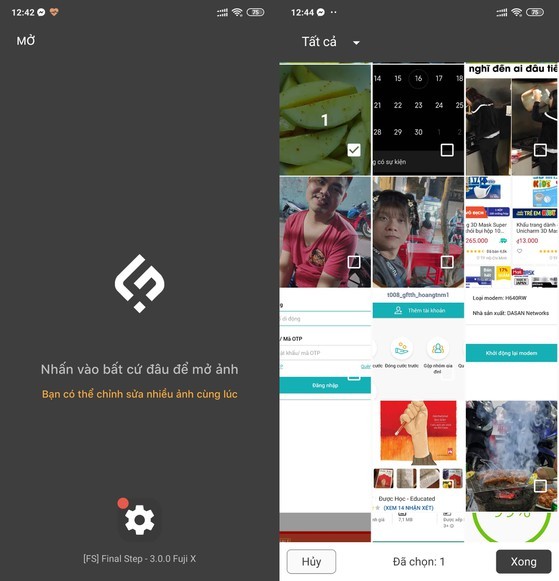 |
| Chọn nhiều ảnh cần chỉnh sửa cùng lúc. Ảnh: MINH HOÀNG |
Trong khuôn khổ bài viết này, chúng ta chỉ quan tâm đến cách tối ưu hình ảnh để đăng lên Facebook; đối với các nền tảng khác, bạn có thể tìm hiểu thêm trong quá trình sử dụng.
Để đăng ảnh chất lượng cao lên Facebook, bạn hãy chọn Resize. Tất nhiên, ảnh gốc ban đầu phải rõ nét, không thể sử dụng hình ảnh có kích thước nhỏ mà phóng to ra.
Tiếp theo, người dùng bấm vào biểu tượng 4:3 ở góc trái bên dưới và chọn Facebook. Lúc này, Quick Resize & Watermark sẽ gợi ý một số kích thước tương ứng để làm ảnh đại diện, ảnh bìa, ảnh đăng lên News Feed...
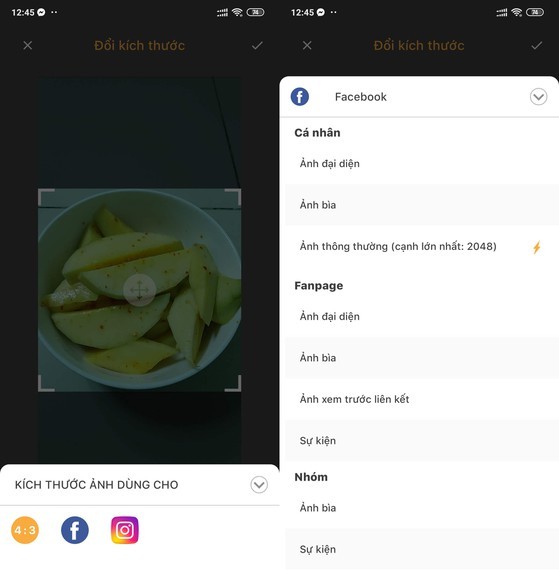 |
| Quick Resize & Watermark hỗ trợ người dùng thay đổi kích thước chuẩn để đăng Facebook. Ảnh: MINH HOÀNG |
Cuối cùng, bạn chỉ cần bấm vào biểu tượng dấu check ở góc trên bên phải và chờ một lát để ứng dụng thay đổi kích thước toàn bộ hình ảnh đã chọn. Tương tự, bạn có thể chuyển qua mục Watermark để đóng dấu bản quyền, logo của mình vào hình ảnh trước khi đăng lên Facebook.
Cuối cùng, bấm Lưu để hoàn tất quá trình chỉnh sửa.
Để tiết kiệm thời gian, người dùng có thể bấm vào biểu tượng ba chấm ở góc trên bên phải và chọn Lưu chỉnh sửa thành FA (Fast Action).
Về cơ bản, việc này sẽ lưu các thông số mà bạn thường sử dụng thành một mẫu, sau này chỉ cần bấm vào đó thì mọi thứ sẽ tự động được thực hiện. Ví dụ như FA resize ảnh đăng Facebook, FA chèn chữ ký góc trái và đăng Instagram...
Lưu ý, để đăng ảnh chất lượng cao lên Facebook, bạn cần phải đảm bảo tùy chọn Upload Photos in HD (tải ảnh lên ở dạng HD) và Upload Videos in HD (tải video lên ở dạng HD) đã được kích hoạt trong phần Settings (cài đặt) - Media & Contacts (file phương tiện và danh bạ).
Tương tự như vậy, nếu đang sử dụng Facebook trên iPhone, bạn cũng cần vào phần Settings (cài dặt) - Videos and Photos (video và hình ảnh) - Upload HD (tải lên HD) tại hai mục video và hình ảnh.